Come recuperare la password dimenticata!

Entrare nell’amministrazione del tuo sito ti consente di ottenerne il pieno possesso: effettuare ogni modifica possibile della grafica, dei contenuti e dei servizi attivati.
Ecco perché è importante definire una password sufficientemente lunga e complessa e, naturalmente, tenerla segreta.
Può succedere, però, di non ricordare più la tua password. Come accedere, allora, al tuo sito – lato amministratore?
Resettare Password WordPress via Email
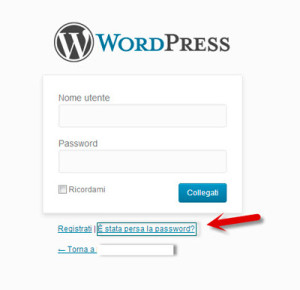
Il sistema più semplice per resettare password WordPress è quello di richiedere via email un link per forzarne il cambiamento.
È sufficiente accedere alla pagina di login e cliccare sul link “È stata persa la password?”. Stesso risultato si ottiene digitando sulla barra del browser:
http://IL MIOSITO/wp-login.php?action=lostpassword.
Nella pagina che appare inserisci l’indirizzo email associato al tuo account al momento dell’installazione di WordPress. Riceverai in pochi secondi un messaggio con un link per resettare la password e inserirne una nuova.
Tuttavia, naturalmente, se non hai più accesso all’e-mail con cui ti sei registrato questo sistema non funziona!
Cambiare la Password via Database
È possibile e semplice, ma delicato per i danni che si possono compiere al sito, recuperare la password anche attraverso il database gestito da phpMyAdmin.
PhpMyAdmin non è altro che un’interfaccia grafica che permette di amministrare il database del tuo sito web. PhpMyAdmin immagazzina i dati in strutture chiamate tabelle: puoi visualizzare il contenuto del tuo database; creare, modificare, cancellare intere tabelle o singoli record; fare un backup dei contenuti.
Per prima cosa devi avere accesso all’interfaccia del tuo fornitore di spazio web (occorre conoscere, anche qui, username e password). Per i siti situati sui server di Aruba, per esempio, attraverso la pagina Mysql.
Ottenuto l’accesso, devi selezionare il database del tuo blog in WordPress, poi cliccare sulla tabella wp_users e, infine, sul comando [Browse] (Mostra).
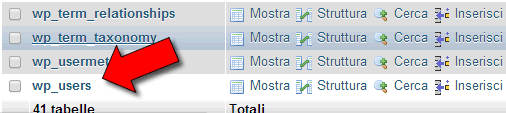
Cerca il tuo nome utente e, quindi, clicca su [Edit] (Modifica), ovvero sul simbolo della matita nella riga corrispondente al dato che vuoi modificare.
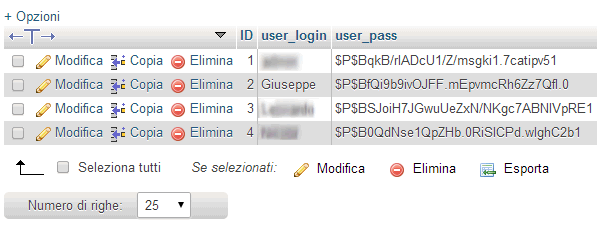
Una volta dentro il record da modificare cancella il contenuto nel campo user_pass, digita la tua nuova password e nella colonna funzione corrispondente seleziona ‘MD5′. A questo punto non devi fare altro che cliccare su [Salva] (esegui) per registrare la nuova password.
Ora potrai chiudere tutto e loggarti al tuo WordPress con la nuova password.
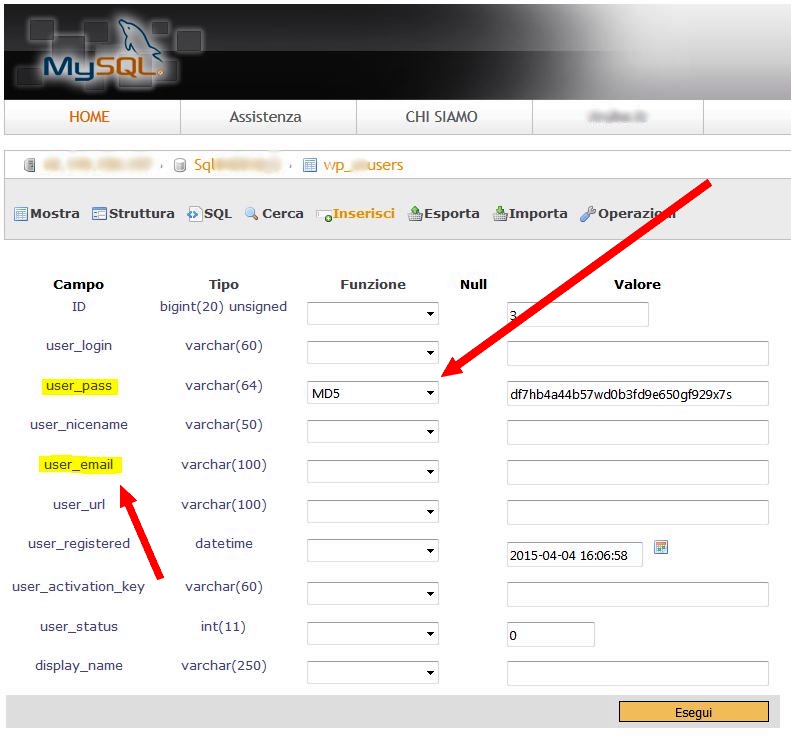
In alternativa, è possibile modificare solo il campo user_email per poi ottenere una nuova password con il metodo via Email, in precedenza indicato.
Cambiare la Password via FTP
È possibile resettare la password attraverso anche un accesso FTP (servono sempre nome del “data base” e relativa password d’accesso, oltre che il nome dell’Host), modificando il file functions.php.
Si tratta di un’altra procedura semplice, ma per la quale occorre, naturalmente, un minimo di praticità e, sopratutto, molta attenzione: è possibile cancellare il proprio sito in men che niente!
Naturalmente dovrai essere in possesso di un software per il trasferimento di file via FTP. Ti consiglio di scaricare e utilizzare FileZilla: è gratuito e intuitivo.
Il percorso per raggiungere il file functions.php è il seguente: …/wp-content/themes/(nome del tema attivo)/.
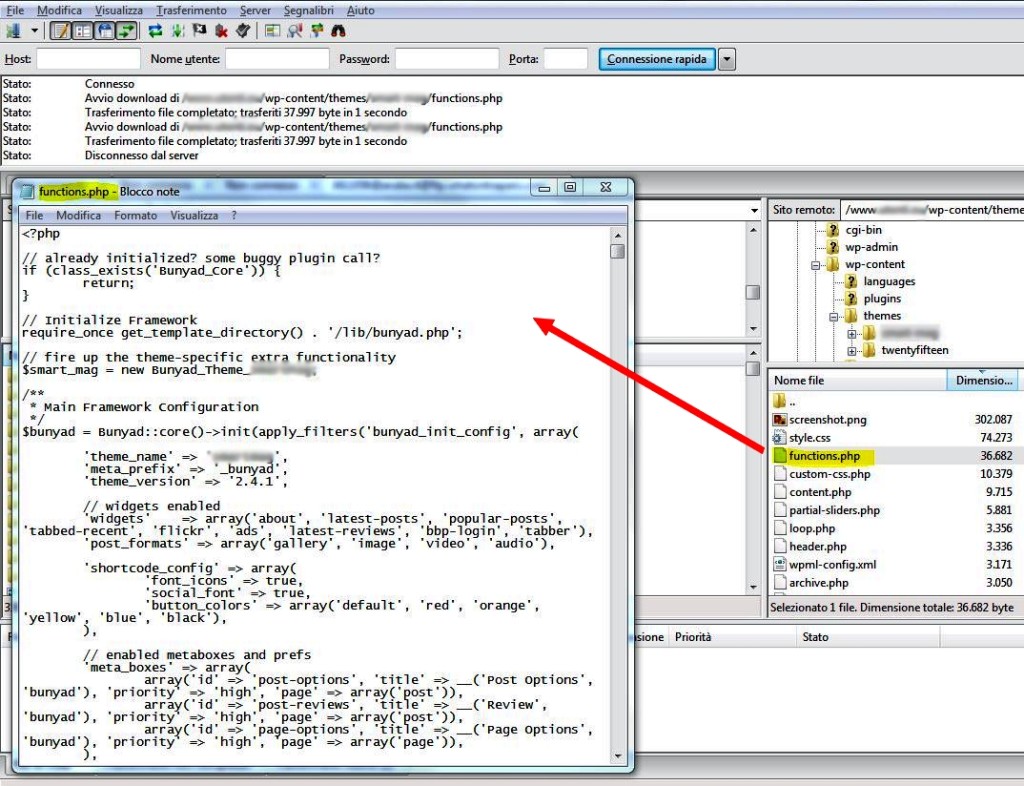
Dopo aver salvato – per prudenza – una copia dell’originale, aggiungere come prima riga:
wp_set_password(‘passwordnuova’,1)
Salvato il file così modificato e caricato nella posizione originale si potrà entrare come amministratore con la password scelta.
Alla fine, dopo aver effettuato il login correttamente, devi ricordarti di ripristinare il file nella versione originale.







Commenti più recenti